若未备份到云端,仅存在本地的数据会因卸载或更换设备而丢失,无法恢复。
若未提前备份,重新下载或重装LINE后聊天记录将被清除;如有备份,可在登录时选择恢复聊天记录。
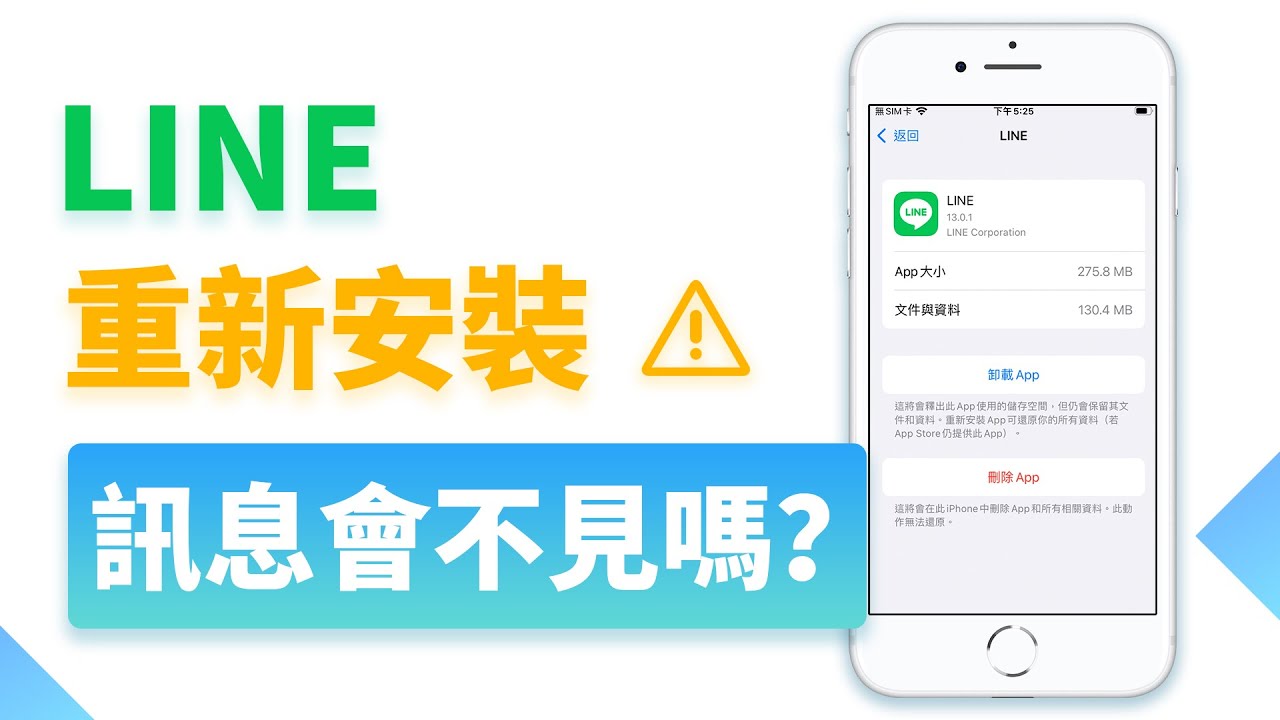
聊天记录重新下载是否会遗失
*什么情况下聊天记录可能丢失:当用户在未进行备份的情况下卸载LINE App或更换手机时,原本存储在本地的聊天记录将无法恢复。LINE的聊天记录默认保存在设备本地,未备份即意味着删除后无法找回。
*系统清理或格式化也会造成遗失:若用户对手机进行了数据清除、恢复出厂设置或格式化操作,同样会导致LINE聊天记录被彻底清除,除非事先已将数据备份至云端。
*登入新设备等同于开启新环境:当用户在新设备上登录原有LINE账号时,若未从旧设备上传或还原备份,聊天记录将不会同步显示,系统会视为全新使用环境。
*重新下载App是否等于清除数据:在多数情况下,删除LINE App会同时清除保存在本地的聊天记录,除非在卸载前已完成本地或云端备份,否则重新下载后将无法找回历史对话。
*App重装行为不会保留缓存数据:LINE不会将聊天内容自动保存到账号中,重装后将视为新安装,原有的对话记录、图片、文件都不会出现在新环境中。
*只有备份才是恢复关键:不论是Android还是iPhone用户,若想在重新下载App后找回原来的聊天记录,必须提前在LINE设定中执行备份操作,并保存在Google云端或iCloud中。
*聊天记录是否与账号绑定存储:LINE聊天记录并不会自动与账号绑定,只有手动或定期备份的记录才可在同一账号登录时选择还原。账号本身仅保存联系人、群组等基本资料。
*账号登录≠自动恢复记录:很多用户误以为只要账号还在,就能自动找回所有聊天记录。实际上,未启用备份的账号即便成功登录,也无法恢复任何本地聊天内容。
*需要配合同一账号与相同系统:若要还原聊天记录,除了登录相同的LINE账号,还必须在相同的系统平台(如Android对Android、iOS对iOS)下执行还原流程,否则记录无法读取。
LINE聊天记录的备份机制
*LINE是否自动备份聊天内容:LINE并不会在所有设备上默认启用自动备份功能,用户需要自行在设置中开启。若未启用自动备份,聊天记录在App被删除或更换设备时将无法恢复。
*自动备份需连接云端账号:启用自动备份后,LINE会定期将聊天记录上传至Google云端硬盘(Android)或iCloud(iOS),并在Wi-Fi连接状态下执行,以避免流量耗费。
*建议手动确认备份状态:即使开启了自动备份,也应不定期手动查看上次备份日期与状态,确保关键对话已被完整保存,避免关键时刻数据丢失。
*Android与iOS的备份方式差异:Android用户可通过LINE内建的「聊天备份」功能,将数据上传至Google Drive;iOS用户则通过iCloud完成备份,且需开启iCloud Drive权限。
*iOS备份依赖系统设定同步:在iPhone上,若iCloud空间不足、未开启LINE访问权限或iOS版本过低,都可能导致备份失败,因此需确保系统设置完善。
*Android备份更具手动控制性:Android用户可以选择立即备份,并查看备份进度与文件大小,操作更灵活,也可导出聊天纪录为文字文件做额外保存。
*本地备份与云端备份的区别:本地备份是将聊天记录保存在手机内部储存中,适用于不连接网络时的资料保留;而云端备份则是将记录上传至远程服务器,方便跨设备还原。
*云端备份更适合更换设备使用:若用户打算更换手机或重新安装LINE,云端备份能快速在新设备上恢复完整聊天数据,而本地备份则需手动复制到新设备。
*本地备份易遗失且不具同步功能:若手机损坏、遗失或被格式化,本地备份将随设备一起丢失,且无法自动在不同设备之间同步,风险较高。
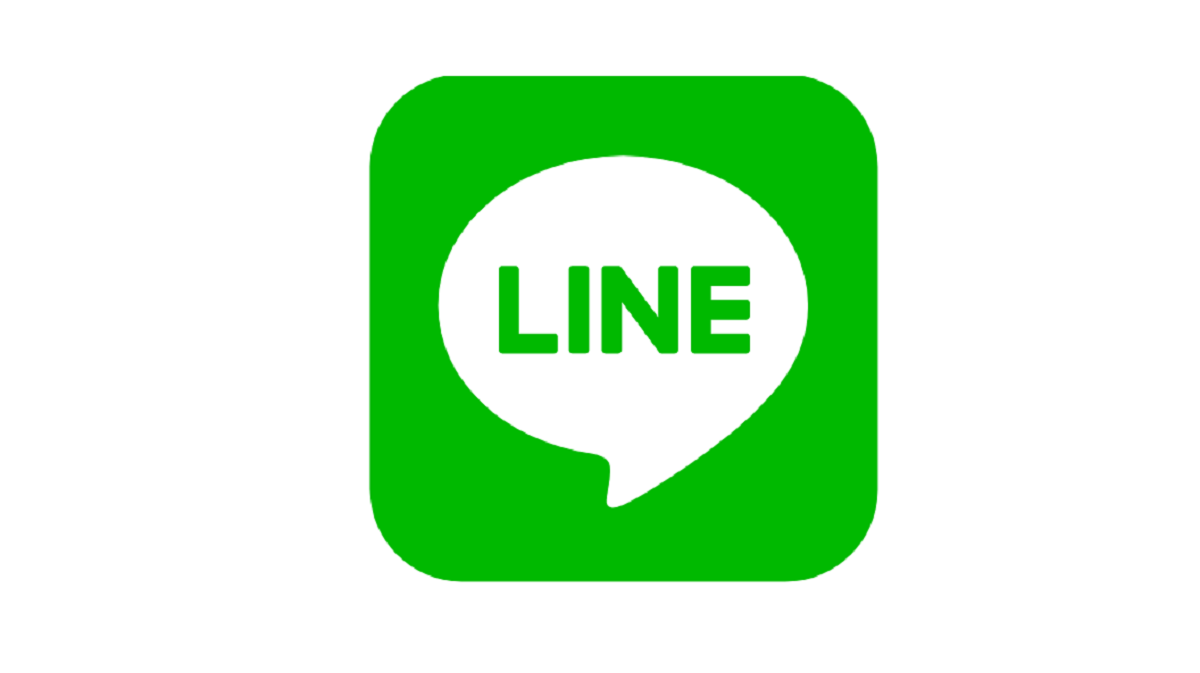
删除LINE重装后的数据恢复方式
*卸载前是否进行了完整备份:在删除LINE App之前,用户必须手动备份聊天记录,否则重装后将无法找回。LINE不会在卸载时保留本地数据,所有未备份的聊天记录都会被清除。
*备份成功与否可在设置中查看:在LINE下载好的「聊天备份」功能页面中,可以看到上次备份时间、备份平台(如Google Drive或iCloud)以及是否成功完成。建议确认无误后再进行卸载操作。
*未备份等于永久丢失:若用户在卸载前未进行任何形式的备份,即使重新登录相同账号,也无法恢复原有聊天记录,只能从空白状态重新开始。
*重装LINE后如何导入聊天记录:重新安装LINE并登录原有账号后,系统会在首次打开时自动检测是否存在可用的云端备份,并提示用户是否进行还原。
*需在相同平台与账号下操作:还原过程必须使用原备份所在的平台(Android或iOS)及相同账号登录,且需授权LINE访问Google Drive或iCloud,才能正确读取备份资料。
*还原过程中保持网络稳定:聊天记录恢复需下载大量数据,建议使用Wi-Fi环境,避免中途断线或卡顿导致还原失败或记录不完整。
*恢复过程中的常见问题说明:常见问题包括备份文件无法读取、提示“找不到备份数据”、或还原进度卡住等。多数问题可通过重新登录账号、检查网络或升级LINE版本来解决。
*iOS用户常见iCloud权限问题:若LINE未被授予iCloud权限,将无法读取备份数据。可前往“设置 > Apple ID > iCloud > LINE”中检查并启用存储权限。
*Android用户需确认Google账号绑定:如Google Drive备份未关联当前LINE登录账号,系统也无法识别出备份数据,建议在恢复前核对Google账号设置是否一致。
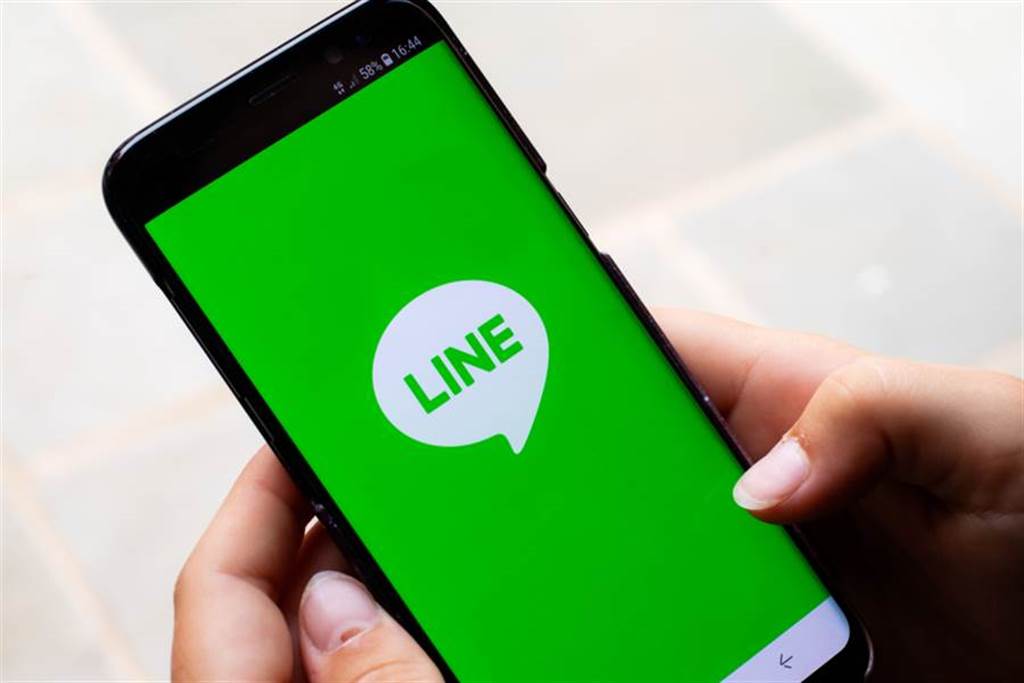
使用LINE备份功能的重要性
*如何开启聊天记录自动备份:用户可在LINE App中进入「设置 > 聊天 > 聊天记录备份」,选择开启自动备份功能。iOS用户需连接iCloud,Android用户需绑定Google账户并允许LINE访问云端空间。
*设置自动备份频率与条件:LINE允许用户选择备份频率(每日、每周、每月),并可设定仅在连接Wi-Fi时执行,避免流量浪费。建议选择“每日自动备份”以最大限度保障数据安全。
*首次开启前建议立即备份一次:启用自动备份后,为确保功能正常运行,建议立即进行一次手动备份,并确认备份是否成功保存至云端空间。
*定期备份的重要操作步骤:即使开启自动备份,用户仍需定期手动检查备份状态,查看最后一次备份时间,确认是否包含最近的聊天记录,尤其是在更换手机或更新系统前。
*确保云端空间足够存储数据:如Google Drive或iCloud空间不足,将导致备份失败。用户应定期清理云端存储,或升级空间容量以确保LINE可正常上传数据。
*备份完成后勿随意卸载App:在确认备份完成前切勿卸载LINE,否则即使已设定自动备份,也有可能因为上传未完成而丢失最新记录。
*手动备份前需注意的事项:在手动备份前,应先确保设备已连接稳定网络,推荐使用Wi-Fi以提升速度。确认LINE已获取云端存取权限,避免备份中断或失败。
*聊天较多时备份时间会延长:若LINE中储存大量照片、影片或长时间对话,备份时间会明显增长,建议在空闲时间进行,避免因中断而导致记录不完整。
*完成备份后请截图存档时间:为预防未来还原失败,建议用户在完成备份后截图记录「最后备份时间」,可作为后续验证和技术支持的依据。
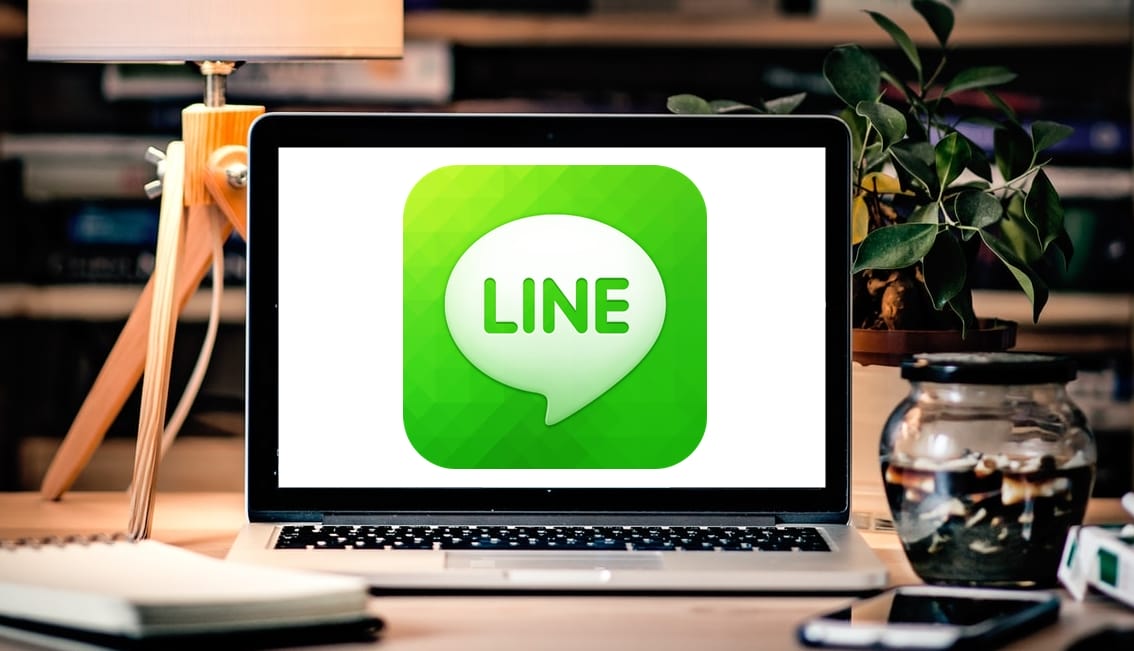
重新下载LINE聊天记录会不见吗?
如果未事先备份,重新下载LINE后聊天记录会丢失。建议在更换设备或卸载前进行云端备份。
如何备份LINE聊天记录?
在LINE设置中进入“聊天”>“聊天记录备份”,可选择备份至Google Drive或iCloud,以便恢复使用。
LINE卸载重装后怎么恢复聊天记录?
重装后登录同一账号,系统会提示是否从云端恢复聊天记录,确认即可恢复备份内容。
换手机后聊天记录会保留吗?
换手机需在旧手机中备份聊天记录,在新手机中使用同一账号登录并选择恢复备份,记录才会保留。